Não é de hoje que os usuários têm de ficar suportando mensagens de aviso que o Windows cria para alertar os usuários quanto a possíveis riscos e problemas de configuração. Normalmente estas mensagens aparecem em forma de janelinhas pop-up no canto inferior direito da janela, próximo ao relógio do sistema.
Alguns não se incomodam, porém tem pessoas que não suportam mais ter de ficar clicando no X para fechar as mensagens. Claro que, as mensagens tem sim sua utilidade, contudo muitos usuários são mais experientes e não querem ficar sabendo “das atualizações que estão desativadas”, “sobre os documentos que foram enviados para a impressora” e outros tantos avisos chatos.

Infelizmente a equipe de desenvolvimento do Windows não criou um ícone específico no Painel de Controle para desativar tais mensagens — salvo a exceção do Windows 7 que já tem esta possibilidade. Por isso, quem realmente não quer mais saber dos tais pop-ups, deve seguir um procedimento mais complicado.
É hora de editar o Registro
Isso mesmo, assim como tantas outras funções do Windows são acessíveis somente através do Registro, a desativação das mensagens de aviso só é possível através do famoso “regedit”. Pois bem, sem mais delongas, vamos ao processo.
Atenção: É altamente recomendado que você crie um ponto de restauração e faça um backup do registro antes de efetuar os passos a seguir.
1) Vá ao menu iniciar e clique na opção “Executar”. Digite “regedit” e pressione Enter. Se você preferir, acesse o comando “Executar” através do atalho “Window + R”.

2) Ao entrar no editor do Registro, procure pela seguinte pasta: HKEY_CURRENT_USER\Software\Microsoft\Windows\CurrentVersion\Explorer\Advanced.

3) Clique no menu “Editar”, entre no submenu “Novo” e selecione “Valor DWORD”.
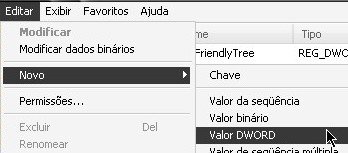
4) Renomeie este valor para “EnableBalloonTips”.
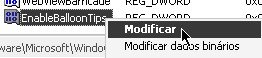
5) Clique com o botão direito do mouse sobre ele e selecione “Modificar”. Deixe o valor em em “0” (zero) e certifique-se de que o valor está em Hexadecimal.
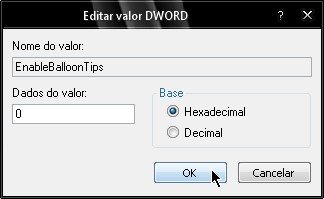
6) Reinicie o computador.
Pronto! Seu computador já está livre das tais mensagens de aviso e você não precisa mais ficar sendo incomodado a todo o momento com as pop-ups. Essa dica foi útil a você? Comente a respeito, gostaríamos da sua participação em nosso site.
Categorias

























